So sichern Sie eine von GoDaddy verwaltete WordPress-Datenbank
Das Sichern Ihrer von GoDaddy verwalteten WordPress-Datenbank mit CodeGuard ist einfach! Folgen Sie einfach dem Tutorial unten. Wenn Sie Probleme mit diesem Tutorial haben, können Sie auch versuchen, unser WordPress-Plugin zu verwenden.
Sie benötigen die folgenden Informationen, um Ihre Datenbank mit CodeGuard zu verbinden:
- Datenbankhostname oder IP
- Datenbankname
- MySQL Benutzername und Passwort
- MySQL Portnummer
Wenn Sie diese Informationen bereits haben, können Sie mit Schritt 2 fortfahren.
Hostname: Ihr Hostname ist höchstwahrscheinlich Ihr Domainname oder die IP-Adresse Ihres Servers. Nachdem Sie sich in Ihrem Konto angemeldet haben, klicken Sie auf die Schaltfläche ‚Einstellungen‘ für Ihre Website.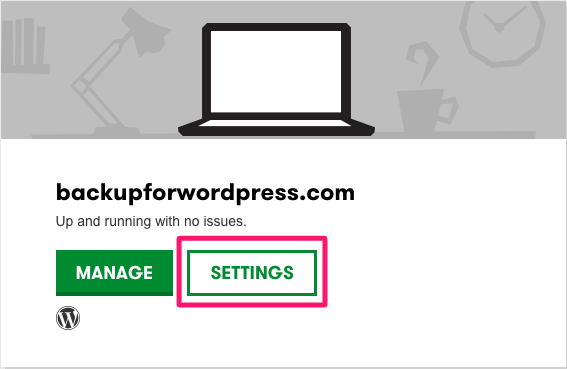
Sobald das Fenster erscheint, klicken Sie auf die Registerkarte ‚SSH & FTP‘. Der Hostname Ihres Servers trägt auf dieser Seite den Titel „Hostname“.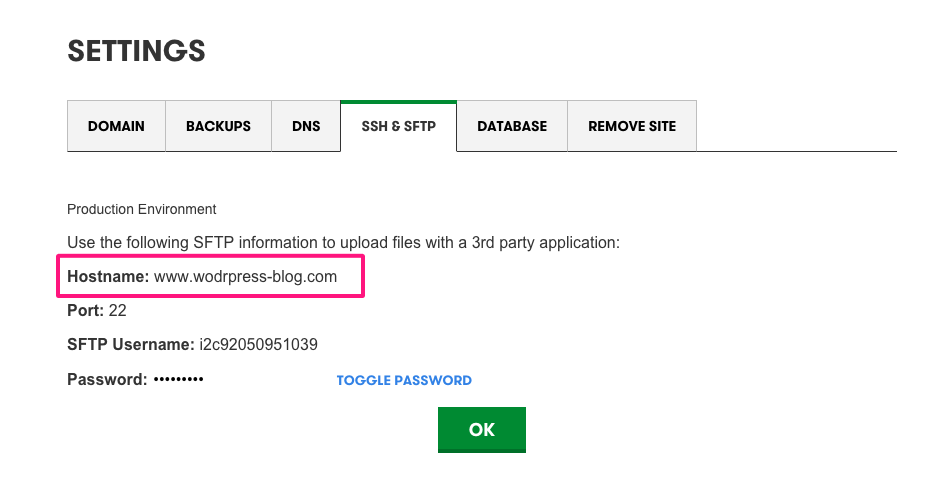
Datenbankname: Während des Datenbankadditionsprozesses können Sie die Datenbank, die Sie sichern möchten, aus einer Liste der verfügbaren Datenbanken auswählen. Wenn Sie mehr als eine in Ihrem Konto haben, sollten Sie im Voraus festlegen, welche Datenbank Sie sichern möchten.
Benutzername und Passwort: Ihrer Datenbank sind bereits ein MySQL-Benutzername und ein MySQL-Passwort zugeordnet. Um herauszufinden, was sie sind, öffnen Sie Ihre wp-config.PHP-Datei (gefunden in Ihrer WordPress-Dateistruktur) in einem Texteditor.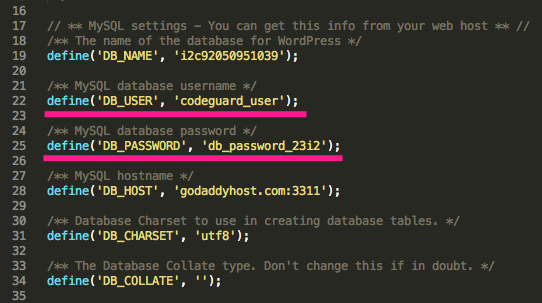
Suchen Sie die Zeilen, in denen DB_USER und DB_PASSWORD definiert sind. Dies sind die zu verwendenden Werte. Schreiben Sie alle Informationen auf, die wir gerade gefunden haben, und halten Sie sie in der Nähe. Wir werden es in Kürze verwenden!
Schritt 2: Verbindung testen
Es ist Zeit, zurück zum CodeGuard-Dashboard zu navigieren. Wenn Sie auf klicken, um eine Datenbank hinzuzufügen, werden Sie zunächst aufgefordert, die Verbindung zu testen. Dies ist ein notwendiger Schritt, um sicherzustellen, dass wir von unseren Servern aus eine Verbindung zu Ihrer Datenbank herstellen können. Geben Sie Ihre IP-Adresse oder Ihren Hostnamen in das Eingabefeld ein (siehe Schritt 1).
Füllen Sie als Nächstes das Formular mit allen Informationen aus, die wir aus Schritt 1 gesammelt haben.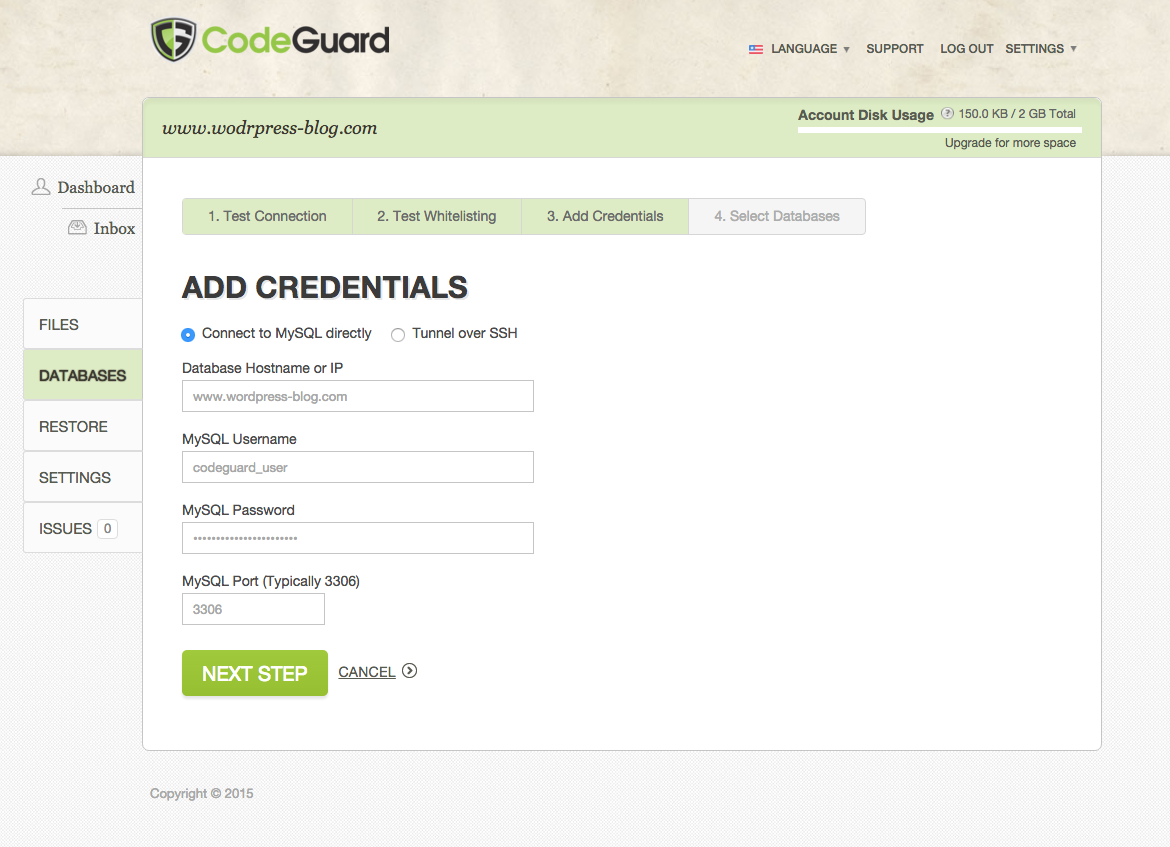
Schritt 3: Datenbank hinzufügen
Auf der folgenden Seite werden Sie aufgefordert, die Datenbank auszuwählen, die Sie sichern möchten. Klicken Sie auf die Schaltfläche Datenbank hinzufügen, um mit der Sicherung Ihrer Datenbank zu beginnen.
Das war’s! Ihre Website-Datenbank wird jetzt jeden Tag sicher und zuverlässig mit CodeGuard gesichert. Hinweis: Wenn Ihre Website über mehrere Datenbanken verfügt, müssen Sie diesen Verbindungsvorgang für jede Datenbank durchführen.